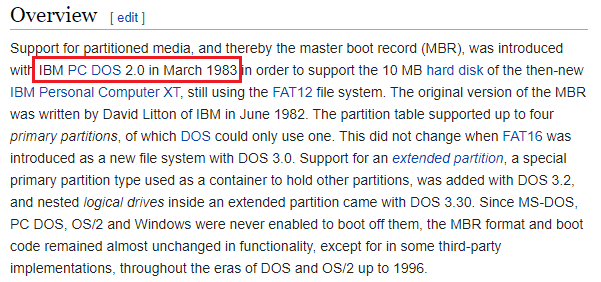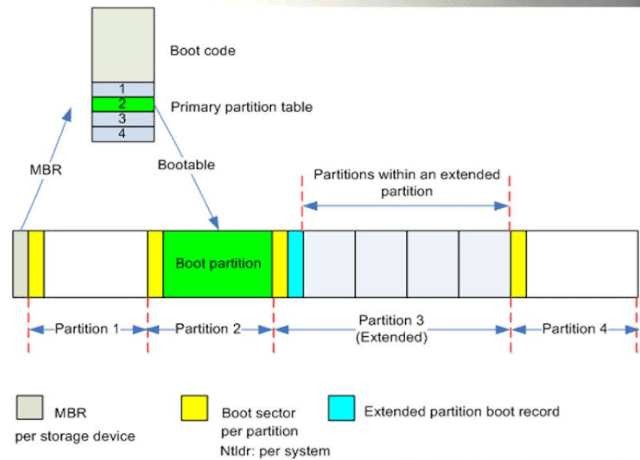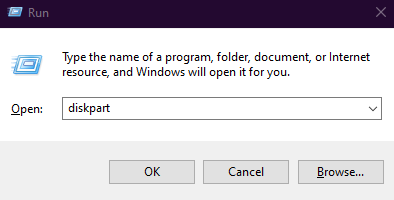Cara mengubah MBR ke GPT Di Windows 10 (Lengkap)
Cara mengubah MBR ke GPT Di Windows10 - Yang pernah mengalami error saat instal Windows. Angkat tangan!. Kamu salah satunya, jika iya, kita kumpul bareng di sini dan bahas bareng-bareng pada artikel ini ya.
Error saat instal Windows itu hal yang biasa, teknisi-teknisi sudah pasti pada tau. Bahkan, walaupun kamu seorang teknisi yang berpengalaman yang sudah biasa instal Windows dari jaman dulu, mungkin kamu juga bakal menemukan banyak sekali error baru, saat kamu install Windows versi baru seperti Windows 10. Jadi cara-cara instal Windows yang dulu kamu pake dan selalu berhasil, belum tentu berhasil saat kamu pake instal Windows 10. Apa yang terjadi!.
Ada banyak sekali error dengan installasi Windows, salal satunya adalah karena perbedaan format MBR dan GPT. Untuk errornya sendiri ada macam-macam. Tapi, pada artikel satu ini, kita hanya akan membahas error yang berhubungan dengan MBR dan GPT. Dan ini kamu perlu tau karena banyak sekali orang yang tidak sadar format apa yang ada di storage drive mereka, apakah MBR atau GPT, dan akhirnya saat install Windows, mereka hanya tau bahwa Windowsnya tidak mau di instal dan tidak sadar apa yang menyebabkan terjadinya error tadi.
Kamu bisa menemukan pilihan MBR dan GPT ini saat pertama kali kamu menginitialize storage drive. Artinya pada saat pertama kamu membeli baru, terus kamu colok ke komputer disitu ada pilihan, apa kamu mau memakai format MBR atau GPT. Nah GPT sendiri adalah format yang jauh lebih baru yang memang arahnya untuk menggantikan MBR yang memang sudah tua sekali usianya.
Sebenarnya kedua format ini baru akan berpengaruh besar jika kamu berniat untuk menginstal operating system di storage drive kamu. Jadi kalo Cuma kamu pake untuk nyimpan data, hampir tidak ada pengaruh, kecuali storage drive sangat besar. Nah, tapi kalo kamu berniat untuk instal operating system atau instal Windows didalam storage, maka MBR dan GPT ini akan memegang peranan penting, terutama yang berhubungan dengan berhasil atau tidaknya kamu instal dan booting masuk ke dalam operating system.
Arti dari MBR dan GPT
MBR adalah singkatan dari Master Boot Record dan GTP (GUID Partition Table) dimana GUID ini adalah singkatan lagi dari Globally Unique Identifier. Nah, sebanarnya apa sih fungsi dari MBR dan GPT ini!.
Sebelum kamu bisa pakai sebuah storage drive, hard disk, SSD, flash disk, kamu harus membuat partisi dulu. Nah tentang apa itu partition, bagaimana sistem kerjanya, bagaimana mengatur kapasitas atau ukuran partisi, saya akan membuat di artikel yang berbeda.
Fungsi MBR dan GPT
Salah satu fungsi dari MBR dan GPT ini adalah menandai start dan stop nya sebuah partisi. Jadi mereka harus memberi tanda agar operating system bisa tau, sektor mana yang mempunyai sebuah partisi. Sekaligus, mereka juga harus bisa menandai partisi mana yang bisa dipakai untuk booting ke dalam operating system.
MBR pertama kali di perkenalkan di IBM PC DOS 2.0 pada tahun 1983. Disebut dengan Master Boot Record karena memang dia sebenarnya sebuah boot sector yang terletak diawal sebuah storage drive.
Boot Sector ini berisi informasi tentang bootloader dari operating system yang terinstal, sekaligus juga berisi informasi tentang logical partition yang ada. Apa itu Logical Partiton!. Kita bahas di artikel lain ya.
Kalo kamu instal Windows di komputer maka bootloader tadi adalah yang berfungsi untuk membuat Windows kamu bisa booting. Dan karena bootloader ini cuma satu, dan ada didepan, maka dia rawan sekali bisa terjadi kerusakan. Dan kalo sampai terjadi, maka kamu tidak bisa masuk ke dalam Windows. Dan penyebab bootloader ini bisa rusak ada macam-macam. Dan yang pasti, kalo sampai terjadi kerusakan, maka mau gak mau kamu harus merepair MBR nya, biar kamu bisa masuk lagi ke dalam Windows.
Selain keterlibatan bootloader tadi, MBR juga mempunyai beberapa batasan lain. Salah satunya:
1. MBR hanya bisa mendeteksi bootdrive dengan kapasitas tidak lebih dari dua terabyte. Jadi kalo kamu mau pake storage yang lebih dari dua terabyte, maka kamu harus pake GPT.
2. MBR hanya bisa mensupport up to 4 Primary Partition. Dengan total partisi yang bisa di support adalah 26. Apa itu primary partition!. Kita bahas di artikel selanjutnya juga.
3. MBR hanya bisa bekerja di sistem BIOS lama. Jadi kalo kamu memakai komputer modern yang sudah memakai sistem UEFI, maka didalam sistem UEFI kamu harus mengaktifkan mode Legacy.
Sekarang kita masuk ke GPT (GUID Partition Table). GPT ini adalah sistem yang lebih baru yang dibuat memang untuk menggantikan MBR. Dan dia sudah tidak bisa bekerja di sistem BIOS lama. Jadi kamu harus pake komputer yang sudah pake UEFI. Apa itu BIOS dan apa itu UEFI, kamu bisa baca artikel di perbedaan BIOS, CMOS dan UEFI.
Nah GPT dinamakan (Globally Unique Identifier) karena memang dia benar-benar memberi identifikasi untuk masing-masing partisi yang ada. Jadi bukan hanya satu didepan seperti MBR, tapi semua partisi yang ada sama GPT ini diberikan dengan identifikasi unik masing-masing. Dan hal ini, membuat GPT punya banyak sekali kelebihan dibandingkan MBR.
Kelebihan GPT
1. GPT tidak hanya membuat satu bootloader, GPT akan membuat beberapa bootloader yang akan di simpan di banyak lokasi didalam sebuah storage drive.
2. GPT mempunyai sistem yang bernama CRC (Cyclic Rredundancy Check) atau fungsinya adalah untuk cek apakah bootloader nya masih bagus atau tidak. Jika sampai ditemukan error, maka GPT tadi akan secara otomatis merepair bootloader yang rusak tadi dengan cara mengambil dari copy-an bootloader lain yang sudah di simpan di lokasi yang berbeda. Jadi kemungkinannya, kamu tidak bisa merasakan bahwa dia pernah rusak, karena secara otomatis dia akan melakukan repair. Dan MBR tidak mempunyai fasilitas ini, artinya kamu baru tau terjadinya kerusakan setelah tidak masuk kedalam Windows. Dan yang paling parah, partisi kamu bisa hilang.
3. GPT tidak ada batasan lagi dua terabyte. Secara teori dia mensupport sampai 8,2 zettabytes.
4. GPT tidak ada batasan berapa jumlah primary partition yang bisa kamu buat.
Nah disini, yang jadi hambatan justru operating systemnya. Karena Windows hanya bisa support 28 partisi. Sedangkan GPT bisa jauh lebih banyak daripada itu. Sekarang kita langsung praktek saja.
Cara mengubah GPT ke MBR dengan CMD
Disini saya akan praktek dengan Flashdisk dan sudah saya isi dengan satu data sebagai percobaan.
Tekan Windows + R untuk membuka RUN, ketik diskpart dan Enter
Kamu ketik lagi list disk lalu Enter
Kamu perhatikan. Disini adalah storage drive yang terpasang di laptop atau komputer kamu. Ditempat saya ada tiga, yaitu partisi C, partisi D dan flashdisk tadi.
Di bagian ujung kamu perhatikan. Disitu ada tulisan GPT dan ada bintangnya. Artinya dia sudah GPT. Jadi disk 0 itu GPT, disk 1 dan disk 2 adalah MBR. Nah disk 2 falshdisk saya lah yang akan kita rubah menjadi GPT.
Selanjutnya kamu tulis select disk 2 lalu Enter
Kemudian ketik convert gpt lalu Enter
Jika setelah Enter ternyata error dengan pesan virtual disk service error, itu terjadi karena tadi didalamnya masih ada datanya. Jadi untuk bisa convert yang harus kamu lakukan adalah:
Kamu ketik dulu clean
Jika sudah. Selanjutnya kamu ketik lagi convert gpt lalu Enter
Selesai.
Kapan harus pakai GPT dan GPT
Sekarang kapan kamu harus pakai GPT, dan kapan kamu harus pakai MBR!.
Kembali lagi ke spesifikasi laptop atau komputer kamu. Jika kamu pakai laptop keluaran lama, antara 2007 atau yang lebih tua, itu biasanya dia masih pakai BIOS. Yang artinya kamu wajib pakai MBR. Karena GPT tidak akan terdeteksi di BIOS.
Jika laptop kamu keluaran terbaru, biasanya sudah pakai UEFI. Dan kalo sudah pakai UEFI, gak ada alasan kamu pakai MBR lagi, jadi kamu harus beralih ke GPT. Karena GPT ini teknologinya sudah jauh lebih bagus dari pada MBR.
Itu dia soal MBR dan GPT. Semoga tidak buat kamu bingung, jadi kalo terjadi error saat instal Windows, coba cek lagi, apakah hard disk nya MBR atau GPT. Terima kasih